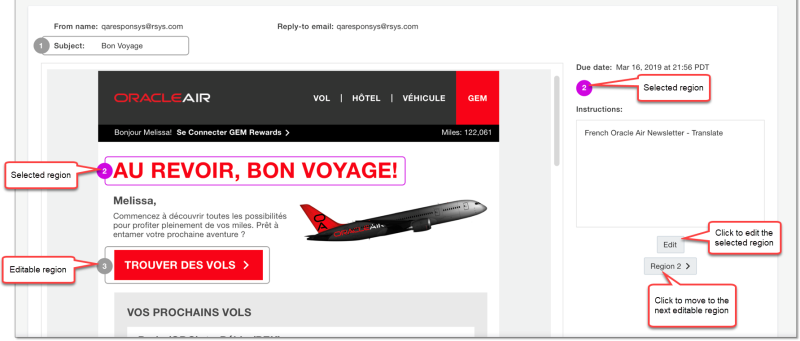使用轉譯任務
任務是指使用者需要執行的委派作業,例如轉譯內容。任務是「多語協同合作」功能的一部分。進一步瞭解多語協同合作。
您被指派任務時,將會收到電子郵件通知,其中包含您任務清單的連結。您也可以按一下全域導覽列上的  我的任務,來存取作用中和已完成的任務。
我的任務,來存取作用中和已完成的任務。
轉譯內容
針對清單中的每一個轉譯要求,將內容轉譯成選取的語言。
- 按一下全域導覽列中的
 我的任務。
我的任務。 - 對想要處理的任務,按一下轉譯內容。
根據行銷活動設計人員選取之內容的不同,轉譯者可能需要轉譯電子郵件主旨行、文字及影像。行銷活動設計人員未選取要進行轉譯的區域是無法編輯的,而且大部分的格式設定和 HTML 編碼都無法變更。
- 在標示為要轉譯的區域之間瀏覽。對每個區域,執行下列其中一項作業:
- 若要編輯文字區域,請選取您要的區域並按一下編輯、進行您的變更,然後按一下完成。
提示:文字編輯器中拼字錯誤的單字會加上紅色底線。在拼字錯誤的單字上按一下滑鼠右鍵,即可查看正確拼字建議或使用新增至字典選項。根據為瀏覽器設定的地區設定,拼字檢查會使用該語言的對應字典來檢查拼字。
- 若要編輯影像區域,請選取您要的區域並按一下取代,選取可用的影像或上傳一個影像,然後按一下完成。
提示:在取代內容對話方塊中取代影像時,您可以按一下可用內容底下的任何影像來放大該影像。
- 若要編輯文字區域,請選取您要的區域並按一下編輯、進行您的變更,然後按一下完成。
- (選擇性) 您可以隨時按一下回復以捨棄變更並回復為原始內容。
- (選擇性) 按一下
 以預覽含有變更的行銷活動。
以預覽含有變更的行銷活動。 - 按一下提交。
完成的內容
在您完成後,可以使用完成的任務頁標,來複查您在過去 30 天內所完成的任務。